Advanced SystemCare Ultimate – Tất cả trong một !
Được phát triển bởi IOBit , Advanced SystemCare Ultimate là một công cụ anti-virus , tối ưu hóa hệ thống tất cả trong một, là công cụ rất cần thiết dành cho quản trị viên hoặc quản lý hệ thống . Chức năng của ứng dụng là có khả năng bảo vệ máy tính trước các mối nguy hại từ virus, malware hay các loại mã độc, ngoài ra với một số công cụ tối ưu hóa hệ thống sẽ giúp nâng cao hiệu suất làm việc của máy tính…
Bạn có thể tải về Advanced SystemCare Ultimate tại đây.
Sau khi tải về và cài đặt, điều đầu tiên là bạn sẽ được giới thiệu qua các tính năng cũng như những thiết lập cơ bản trước cho ứng dụng, bạn chỉ việc nhấn Next để qua các bước và cuối cùng là nhấn Start Now để hoàn tất.
Ứng dụng có hai chế độ làm việc là Simplified và Expert . Với chế độ Simplified hay còn gọi là chế độ đơn giản, với chế độ làm việc này các thiết lập và cài đặt chỉ ở mức tương đối chưa thật sự tối ưu nhưng lại dễ dàng cho người sử dụng bao gồm 2 chức năng là Antivirus và Care .
Còn chế độ Expert sẽ hướng đến đối tượng người dùng chuyên nghiệp muốn tối ưu hóa ở mức độ cao do đó sẽ bao gồm 4 chức năng Antivirus , Care , Toolbox , Turbo Boost .
Video đang HOT
Cũng tương tự như các ứng dụng diệt virus khác hoặc tối ưu hệ thống khác, ứng dụng cung cấp cho bạn ba chế độ quét bao gồm Quick Scan (quét nhanh), Full Scan (quét sâu, quét đầy đủ) và Custom Scan (quét các thành phần được chỉ định). Nó hiển thị các kết quả được cho là mối nguy hại theo kiểu thời gian thực trong suốt quá trình quét, và bạn có thể tạm dừng hoặc dừng quá trình quét bất cứ lúc nào.
Bạn có thể tiến hành tối ưu hóa hệ thống từ phần Care, với các công cụ cho phép bạn tinh chỉnh và sử lỗi các ứng dụng. Chẳng hạn công cụ Junk Files Clean là khá tiện dụng để loại bỏ các tập tin tạm để tiết kiệm không gian lưu trữ hoặc công cụ Disk Defragment giúp nâng cao hiệu suất làm việc của ổ cứng bằng cách chống phân mảnh tốt hơn công cụ mặc định của Windows.
Hộp công cụ Toolbox chứa các công cụ chạy độc lập. Ví dụ như IObit Uninstaller có thể được sử dụng để loại bỏ các ứng dụng ra khỏi hệ thống thay thế cho công cụ Uninstall của Windows, công cụ File Shredder cho phép bạn xóa tập tin hoặc thư mục một cách vĩnh viễn không thể phục hồi được. Ngoài ra còn một số công cụ can thiệp vào hệ thống như Registry Cleaner (dọn dẹp các khóa lỗi, không giá trị trong Registry), Disk Cleaner (Dọn rác hệ thống), System Explorer , Process Manager , Smart RAM , Internet Booster , Smart Defrag , Game Booster …
Cuối cùng là tiện ích tăng tốc hệ thống, với tiện ích này bạn có thể nhanh chóng tối ưu hóa hệ thống của mình tùy theo mục đích sử dụng như chơi game hoặc làm việc.
Tất cả trong một là những gì có thể mô tả về Advanced System Care Ultimate, một công cụ hữu ích để tối ưu hóa hệ thống. Hiện ứng dụng đang trong giai đoạn thử nghiệm vì vậy sẽ có thể xuất hiện một số lỗi không mong muốn. Ứng dụng tương thích với Windows XP, Windows Vista , Windows 7 và Windows 8.
Chúc các bạn thành công!
Theo Genk
Puran Utilities: 20 tính năng hữu ích chỉ trong một phần mềm
Các tính năng tối ưu hóa tăng tốc, chống phân mảnh, gỡ bỏ và phục hồi ứng dụng, quản lý ổ đĩa là một phần không thể thiếu của những người sử dụng máy tính thông minh. Với mỗi một tính năng bạn sẽ phải sử dụng một phần mềm riêng biệt, khiến cho việt cài đặt và sử dụng không thuận tiện. Tuy nhiên với Puran Utilities, cùng hơn 20 tính năng hữu ích, bạn hoàn toàn có thể làm chủ chiếc máy tính của mình chỉ với một phần mềm miễn phí.
Phần mềm này là một bộ sưu tập của 20 tiện ích bảo trì khác nhau và chúng được gọi chung là Apps, bao gồm các tính năng như Check Disk, Uninstaller, Startup Manager, Disk Cleaner, Registry Cleaner, Duplicate File Finder, Shutdown Timer ... Với giao diện đơn giản và dễ sử dụng, bạn sẽ dễ dàng nắm bắt các tính năng của từng App. Không chỉ có vậy, phần mềm Puran Utilities còn cho phép bạn chạy chế độ Batch Fix hoặc Maintenance Wizard để thực hiện một loạt các ứng dụng tự động dọn dẹp và tối ưu hóa máy tính của bạn.
Ví dụ như trong phần Batch Fix, bạn có thể lựa chọn các ổ đĩa cùng với các ứng dụng liện quan và sau đó bạn có thể nhấn nút Scan, Fix hoặc Scan and Fix để bắt đầu những ứng dụng mà bạn có thể chạy. Những ứng dụng có thể chạy hàng loạt bao gồm Check Disk, Disk Cleaner, Delete History, Delate Empty Folders, Fix Shortcuts, Registry Cleaner, Registry Defrag và Wipe Disk. Bạn cũng có thể nhấn nút Configure ở góc dưới cùng bên trái để truy cập vào tiện ích lên lịch. Điều này cho phép bạn tùy chỉnh thời gian để chương trình tự động thực hiện các hoạt động khắc phục hàng loạt.
Còn nếu như bạn thấy không hài lòng với chương trình gỡ bỏ ứng dụng tích hợp của Windows 7 thì Puran Utilities sẽ cho bạn một giải pháp thay thế đó chính là Uninstaller. Mặc dù vậy thì giải pháp này cũng không có nhiều chức năng cho lắm nhưng nó lại bao gồm một số chức năng mà bạn không thể tìm thấy trong bản cài đặt của Windows như là Remove Entry có tác dụng gỡ bỏ các khóa thừa trong Registry, Export List dùng để liệt kê các file đã xóa, Force Uninstall giúp bạn xóa những tập tin mà trước giờ bạn không thể xóa bỏ
Có lẽ các bạn cũng biết rằng các tập tin bị xóa trong ổ đĩa cứng không hoàn toàn bị mất đi và có thể dễ dàng khôi phục lại được vậy nên cách tốt nhất để loại bỏ chúng vĩnh viễn là xoa bỏ chúng rồi ghi đè lên. Chính vì thế nên Puran Utilities còn có cả ứng dụng Permanent Delete để có thể giúp đỡ bạn trong những tình huống cần xóa bỏ vĩnh viễn một tập tin nào đó trong ổ đĩa cứng. Việc mà bạn cần làm chỉ là chọn các tập tin cần xóa bỏ và sau đó chọn chỉ định số lần ghi đè là 1 lần, 3 lần hoặc 7 lần ở phía dưới bên trái để xóa chúng vĩnh viễn.
Không chỉ có vậy, trong phần mềm này còn có những ứng dụng như Splitter để chia một file lớn thành nhiều phần nhỏ, Delete History để xóa lịch sử internet từ trình duyệt web, và Duplicate Finder để xóa những tập tin bị trùng từ trong máy tính của bạn. Chắc chắn rằng vẫn còn nhiều ứng dụng đáng ngạc nhiên khác mà bạn có thể phát hiện ra khi sử dụng phần mềm này.
Phần mềm hỗ trợ cho Windows Xp, Vista, Win 7 và Win 8. Bạn có thể tải phần mềm tại đây.
Chúc bạn thành công!
Theo Genk
Trải nghiệm TuneUp Utilities 2013 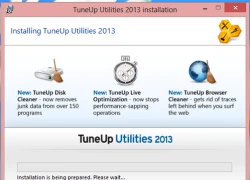 Máy tính sau một thời gian sử dụng sẽ trở nên nặng nề do trong quá trình sử dụng cả hệ điều hành và các ứng dụng liên tục tạo ra các tập tin rác và thậm chí là các khóa trong registry mà chúng chẳng có tác dụng gì ngoài việc làm giảm hiệu suất của máy tính. Đã từ lâu, thương...
Máy tính sau một thời gian sử dụng sẽ trở nên nặng nề do trong quá trình sử dụng cả hệ điều hành và các ứng dụng liên tục tạo ra các tập tin rác và thậm chí là các khóa trong registry mà chúng chẳng có tác dụng gì ngoài việc làm giảm hiệu suất của máy tính. Đã từ lâu, thương...
Tiêu điểm
Tin đang nóng
Tin mới nhất

Tạo đột phá thể chế, thúc đẩy khoa học công nghệ và đổi mới sáng tạo

Ứng dụng trợ lý ảo hỗ trợ sinh viên trong trường đại học

Meta đối mặt thêm 'sóng gió' từ cáo buộc sai sót trong đảm bảo an ninh mạng

Windows 10 "nổi loạn" giành lại thị phần từ Windows 11 ngay trước giờ G

Apple có thể phải 'nhờ cậy' Google Gemini sau khi trì hoãn nâng cấp lớn cho Siri tới năm 2026

Quay màn hình iPhone chất lượng cao hơn với iOS 26

Công ty khởi nghiệp AI Anthropic trả 1,5 tỉ đô la để dàn xếp vụ kiện bản quyền

OpenAI "bắt tay" với Broadcom sản xuất chip AI

Công nghệ số: 'Đòn bẩy' cho hàng Việt vươn ra toàn cầu

AI đang 'đẩy' ngành công nghiệp bán dẫn phải chuyển mình mạnh mẽ

Vạn vật kết nối: Bước phát triển nhảy vọt của chuyển đổi số

Lenovo ra mắt loạt sản phẩm mới tích hợp AI
Có thể bạn quan tâm

Mỹ nhân đẹp nhất Việt Nam từng bị phản đối làm ca sĩ nay đắt show đáng nể, song ca với Huỳnh Hiểu Minh còn gây sốt xứ Trung
Nhạc việt
06:56:29 10/09/2025
Sao nữ nổi tiếng miền Tây ai cũng biết mặt: Huỷ hôn với bạn trai Tây yêu 12 năm, nhan sắc hiện tại miêu tả bằng 1 chữ!
Sao việt
06:48:22 10/09/2025
Độc đáo núi lửa Thuận An
Du lịch
06:27:40 10/09/2025
Con gái Lee Young Ae sắp tiến vào showbiz: Xinh đẹp tài năng giống mẹ, lại có gia thế khủng từ bố tỷ phú thì ai làm lại?
Sao châu á
06:17:25 10/09/2025
Truy nã đối tượng đuổi đánh người phụ nữ ở Hà Nội
Pháp luật
06:12:56 10/09/2025
David Alaba tự tìm đường giải thoát khỏi cảnh 'sống mòn' ở Real Madrid
Sao thể thao
06:06:20 10/09/2025
6 cây phong thủy nên trồng trước nhà
Sáng tạo
06:06:12 10/09/2025
Bùng nổ tranh cãi mẹ bầu hơn 37 tuần trượt chân trên sân cầu lông khiến dân tình hú vía
Netizen
06:01:55 10/09/2025
Thịt ba chỉ làm cách này siêu ngon, ăn bao nhiêu cũng không biết chán
Ẩm thực
05:57:17 10/09/2025
5 phim Hoa ngữ ngược thê thảm nhất: Xem một lần, khóc cả đời
Phim châu á
05:56:48 10/09/2025
 Sony: Kết quả kinh doanh ở Việt Nam khả quan, smartphone tăng nhanh trưởng nhất
Sony: Kết quả kinh doanh ở Việt Nam khả quan, smartphone tăng nhanh trưởng nhất Nhà mạng vào cuộc chơi smartphone
Nhà mạng vào cuộc chơi smartphone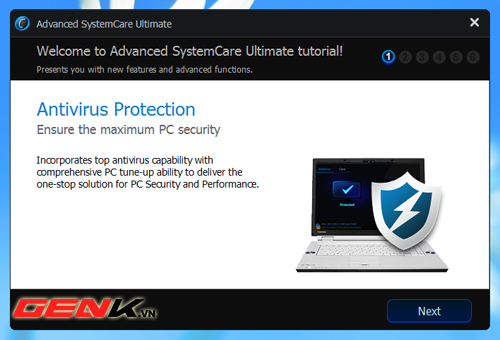
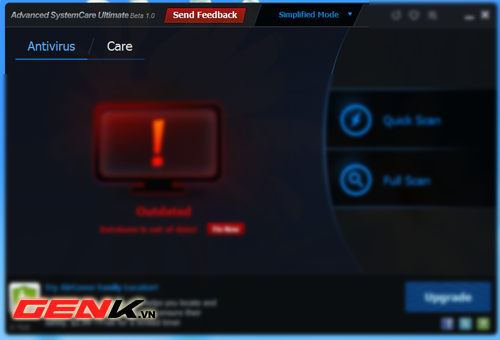

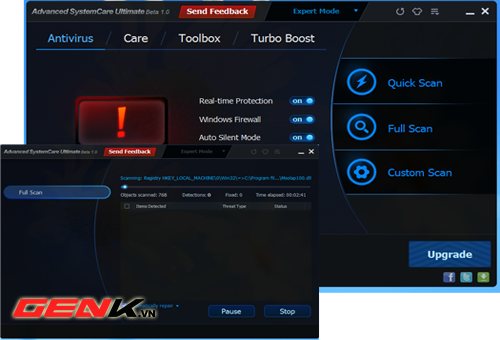
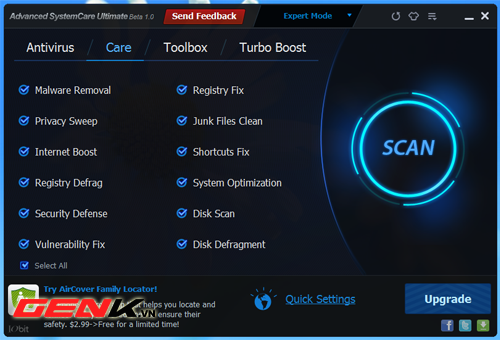

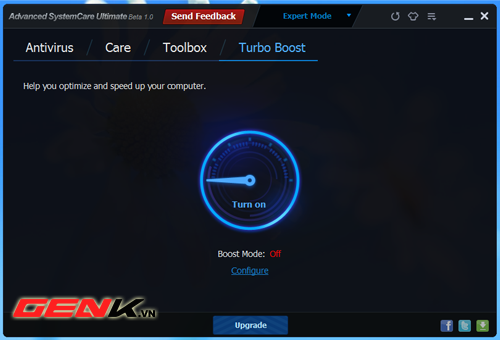
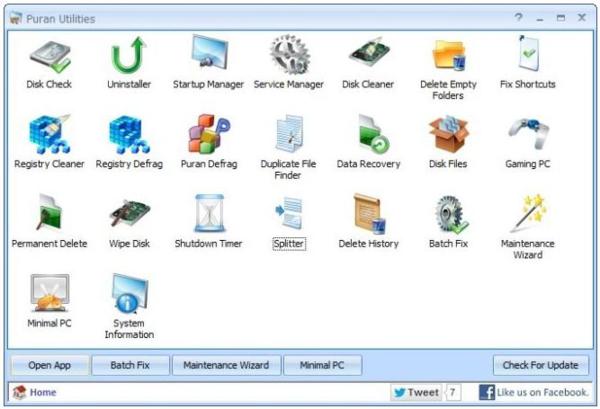
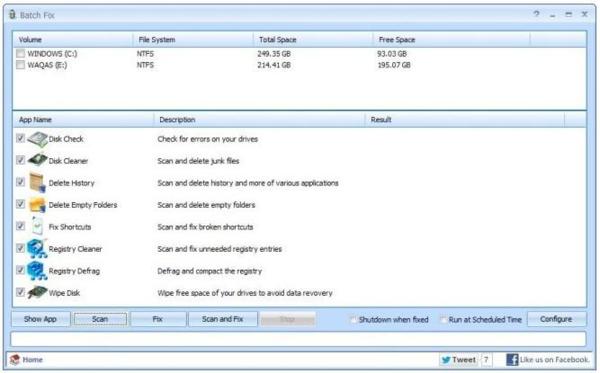
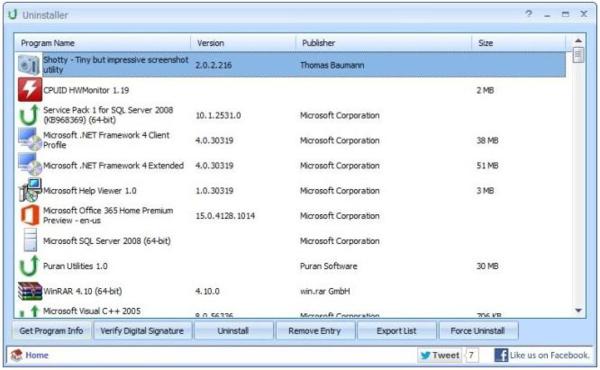
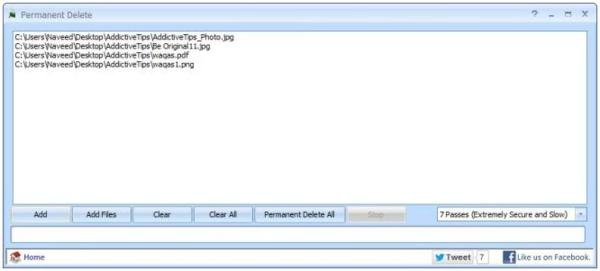
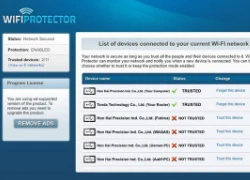 Tăng cường bảo vệ máy tính và mạng WiFi bằng WiFi Protector
Tăng cường bảo vệ máy tính và mạng WiFi bằng WiFi Protector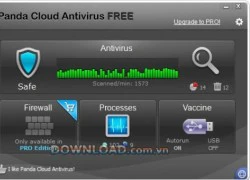 Panda Cloud Antivirus Free Edition - Diệt virus mô hình đám mây
Panda Cloud Antivirus Free Edition - Diệt virus mô hình đám mây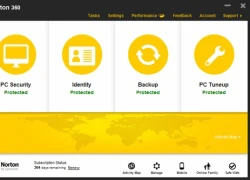 Đánh giá Norton 360 v6
Đánh giá Norton 360 v6 47% doanh nghiệp chưa nghĩ tới Windows 8
47% doanh nghiệp chưa nghĩ tới Windows 8 Gián điệp tin học TQ: IBM cũng "dính chưởng"
Gián điệp tin học TQ: IBM cũng "dính chưởng" Skype đang bị sâu Dorkbot hoành hành
Skype đang bị sâu Dorkbot hoành hành Mối hiểm họa từ Java và cách ngăn chặn
Mối hiểm họa từ Java và cách ngăn chặn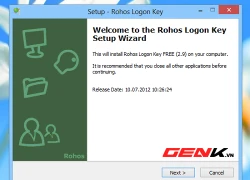 Biến USB thành chìa khóa đăng nhập vào hệ thống
Biến USB thành chìa khóa đăng nhập vào hệ thống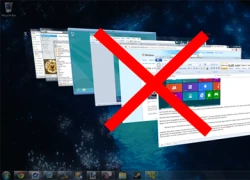 Những thay đổi lớn trong Windows 8
Những thay đổi lớn trong Windows 8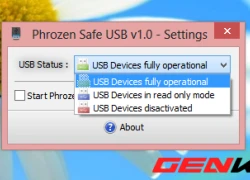 Quản lý kết nối USB để tránh bị đánh cắp dữ liệu
Quản lý kết nối USB để tránh bị đánh cắp dữ liệu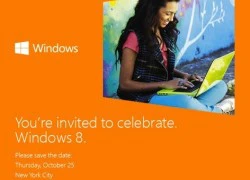 Microsoft gửi thư mời tham gia ra mắt Windows 8
Microsoft gửi thư mời tham gia ra mắt Windows 8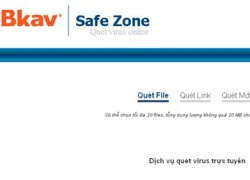 Dịch vụ kiểm tra virus trực tuyến miễn phí
Dịch vụ kiểm tra virus trực tuyến miễn phí Sạc nhanh không làm chai pin, 'thủ phạm' là thứ ít ai ngờ tới.
Sạc nhanh không làm chai pin, 'thủ phạm' là thứ ít ai ngờ tới. Người dùng Gmail 'thở phào' trước tuyên bố từ Google
Người dùng Gmail 'thở phào' trước tuyên bố từ Google Người dùng 'sập bẫy' trước chiêu trò buộc nâng cấp iPhone của Apple
Người dùng 'sập bẫy' trước chiêu trò buộc nâng cấp iPhone của Apple Thói quen gây hao pin trên điện thoại Android cần bỏ ngay
Thói quen gây hao pin trên điện thoại Android cần bỏ ngay Apple ra mắt iPhone 17, iOS 26 và loạt sản phẩm mới
Apple ra mắt iPhone 17, iOS 26 và loạt sản phẩm mới Những tính năng đã biến mất khỏi smartphone
Những tính năng đã biến mất khỏi smartphone Vì sao các tập đoàn công nghệ trả hàng triệu USD để thu hút nhân tài AI?
Vì sao các tập đoàn công nghệ trả hàng triệu USD để thu hút nhân tài AI? Khi trí tuệ nhân tạo 'bước vào' phòng phỏng vấn tuyển dụng
Khi trí tuệ nhân tạo 'bước vào' phòng phỏng vấn tuyển dụng Mô hình LLM phản hồi sai nếu bị dẫn dắt bằng thủ thuật tâm lý
Mô hình LLM phản hồi sai nếu bị dẫn dắt bằng thủ thuật tâm lý Cách kéo dài thêm một năm hỗ trợ miễn phí cho Windows 10
Cách kéo dài thêm một năm hỗ trợ miễn phí cho Windows 10 Mỹ nhân nổi tiếng nhất Mưa Đỏ: Nhan sắc mướt mắt mê hoặc 6 triệu fan, không biết khen sao cho đủ
Mỹ nhân nổi tiếng nhất Mưa Đỏ: Nhan sắc mướt mắt mê hoặc 6 triệu fan, không biết khen sao cho đủ Diễn viên Lan Phương một mình địu con tới toà, chồng Tây vắng mặt trong phiên xử
Diễn viên Lan Phương một mình địu con tới toà, chồng Tây vắng mặt trong phiên xử 10 phim Hàn chỉ toàn cảnh nóng: Xem tới đâu đỏ mặt tới đó, riêng số 3 thấy tức hộ dàn cast
10 phim Hàn chỉ toàn cảnh nóng: Xem tới đâu đỏ mặt tới đó, riêng số 3 thấy tức hộ dàn cast Xác minh clip đôi nam nữ bị hàng chục thanh niên đánh hội đồng giữa phố
Xác minh clip đôi nam nữ bị hàng chục thanh niên đánh hội đồng giữa phố 1 phút Đại lễ 2/9 cho Mỹ Tâm những con số gây choáng: Follower tăng đột biến, gây sốt trang Thông tin Chính phủ
1 phút Đại lễ 2/9 cho Mỹ Tâm những con số gây choáng: Follower tăng đột biến, gây sốt trang Thông tin Chính phủ Ông chủ homestay chinh phục được cô gái xinh như hoa hậu trên show hẹn hò
Ông chủ homestay chinh phục được cô gái xinh như hoa hậu trên show hẹn hò Angelina Jolie tái hiện màn khoe chân dài miên man đình đám 1 thời, "đại náo" cả thảm đỏ LHP Toronto
Angelina Jolie tái hiện màn khoe chân dài miên man đình đám 1 thời, "đại náo" cả thảm đỏ LHP Toronto Con gái nói về Kim Tử Long, từng buồn vì không được ba dìu dắt trong nghề
Con gái nói về Kim Tử Long, từng buồn vì không được ba dìu dắt trong nghề Đối tượng sinh năm 1995 tấn công chị dâu, đâm Thiếu tá công an tử vong
Đối tượng sinh năm 1995 tấn công chị dâu, đâm Thiếu tá công an tử vong Lời khai ban đầu của đối tượng sát hại "vợ hờ", ném xác xuống kênh phi tang
Lời khai ban đầu của đối tượng sát hại "vợ hờ", ném xác xuống kênh phi tang Bác sĩ nha khoa giải thích lý do đánh bệnh nhân chỉnh răng tại phòng khám TPHCM
Bác sĩ nha khoa giải thích lý do đánh bệnh nhân chỉnh răng tại phòng khám TPHCM Truyện cổ tích thời hiện đại: Gặp lại mối tình đầu sau 16 năm ở quán mì, cặp đôi đính hôn sau chưa đầy một tuần
Truyện cổ tích thời hiện đại: Gặp lại mối tình đầu sau 16 năm ở quán mì, cặp đôi đính hôn sau chưa đầy một tuần Hoa hậu Kỳ Duyên và Thiên Ân cuối cùng cũng công khai?
Hoa hậu Kỳ Duyên và Thiên Ân cuối cùng cũng công khai? Danh tính người phụ nữ lớn hơn 12 tuổi lên truyền hình nói về thông tin yêu ca sĩ Phi Hùng
Danh tính người phụ nữ lớn hơn 12 tuổi lên truyền hình nói về thông tin yêu ca sĩ Phi Hùng Tóc Tiên vướng tin dọn ra khỏi biệt thự, Touliver có động thái gây bàn tán
Tóc Tiên vướng tin dọn ra khỏi biệt thự, Touliver có động thái gây bàn tán Cựu Tổng giám đốc vàng SJC qua mặt giám sát NHNN, 56 lần dập vàng miếng lậu
Cựu Tổng giám đốc vàng SJC qua mặt giám sát NHNN, 56 lần dập vàng miếng lậu Trương Bá Chi được "nở mày nở mặt" nhờ 3 quý tử thần đồng
Trương Bá Chi được "nở mày nở mặt" nhờ 3 quý tử thần đồng Rúng động nam diễn viên hẹn hò với con gái nuôi của vợ, cái kết sau 3 thập kỷ gây ngỡ ngàng
Rúng động nam diễn viên hẹn hò với con gái nuôi của vợ, cái kết sau 3 thập kỷ gây ngỡ ngàng